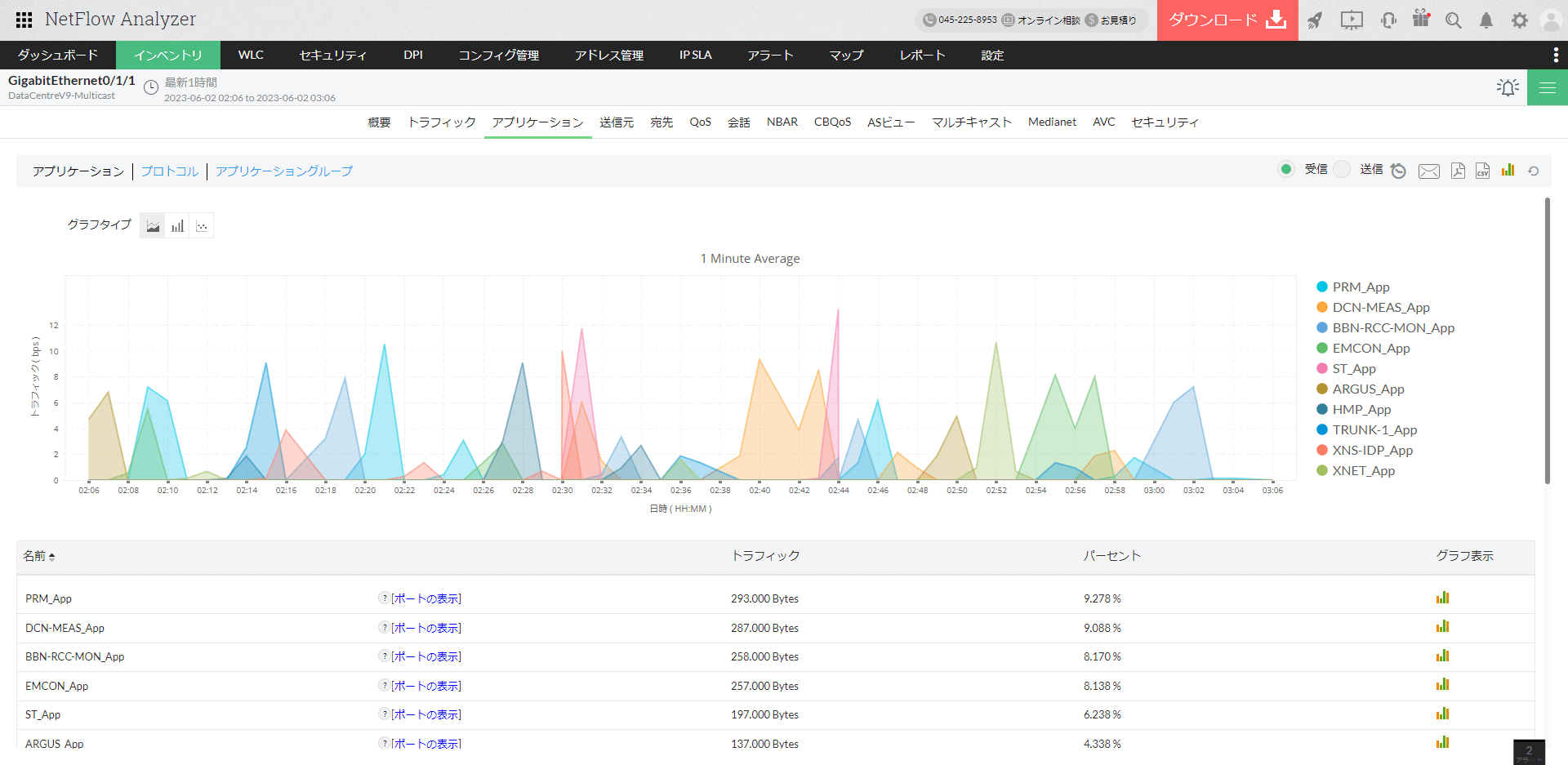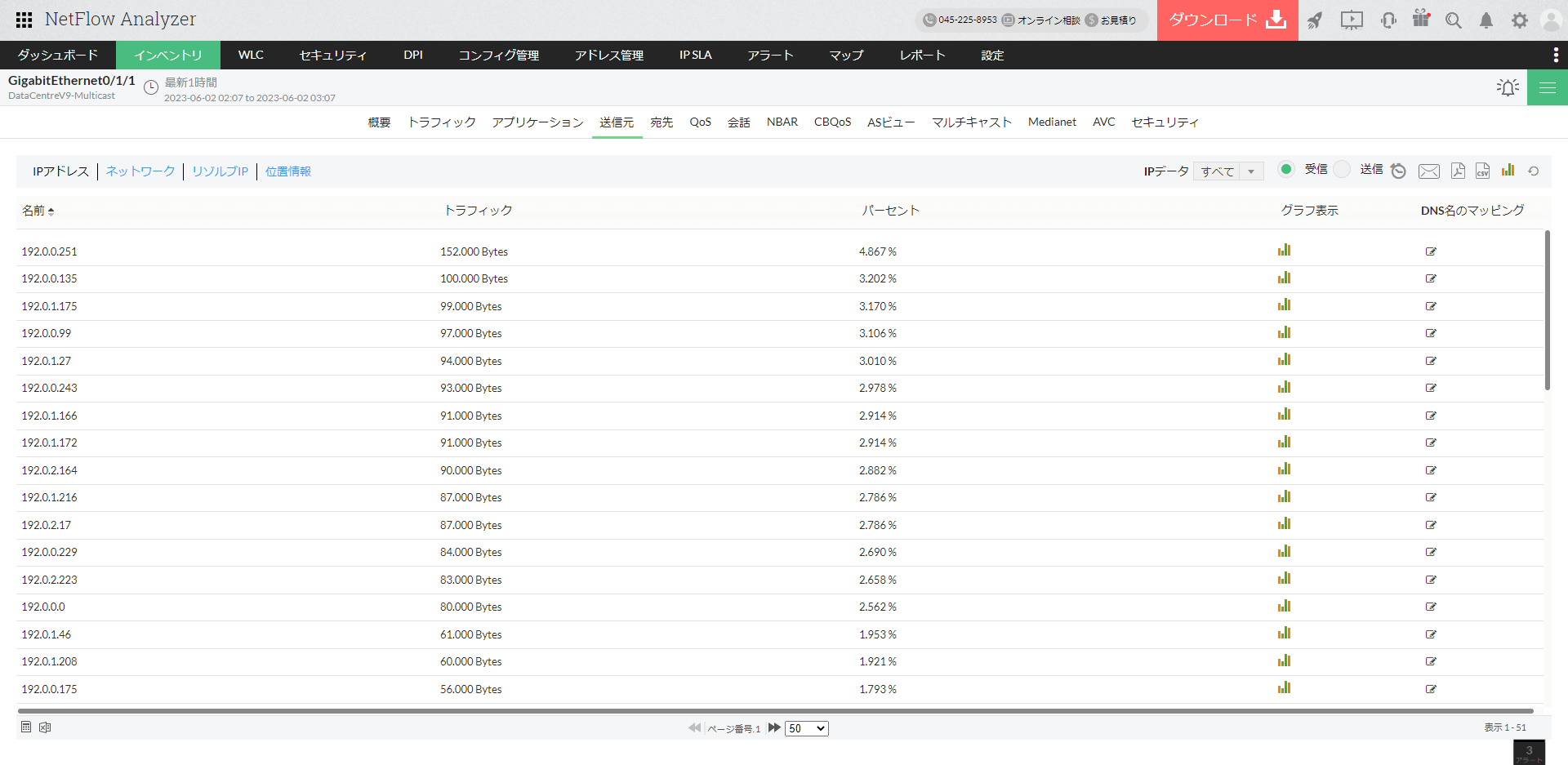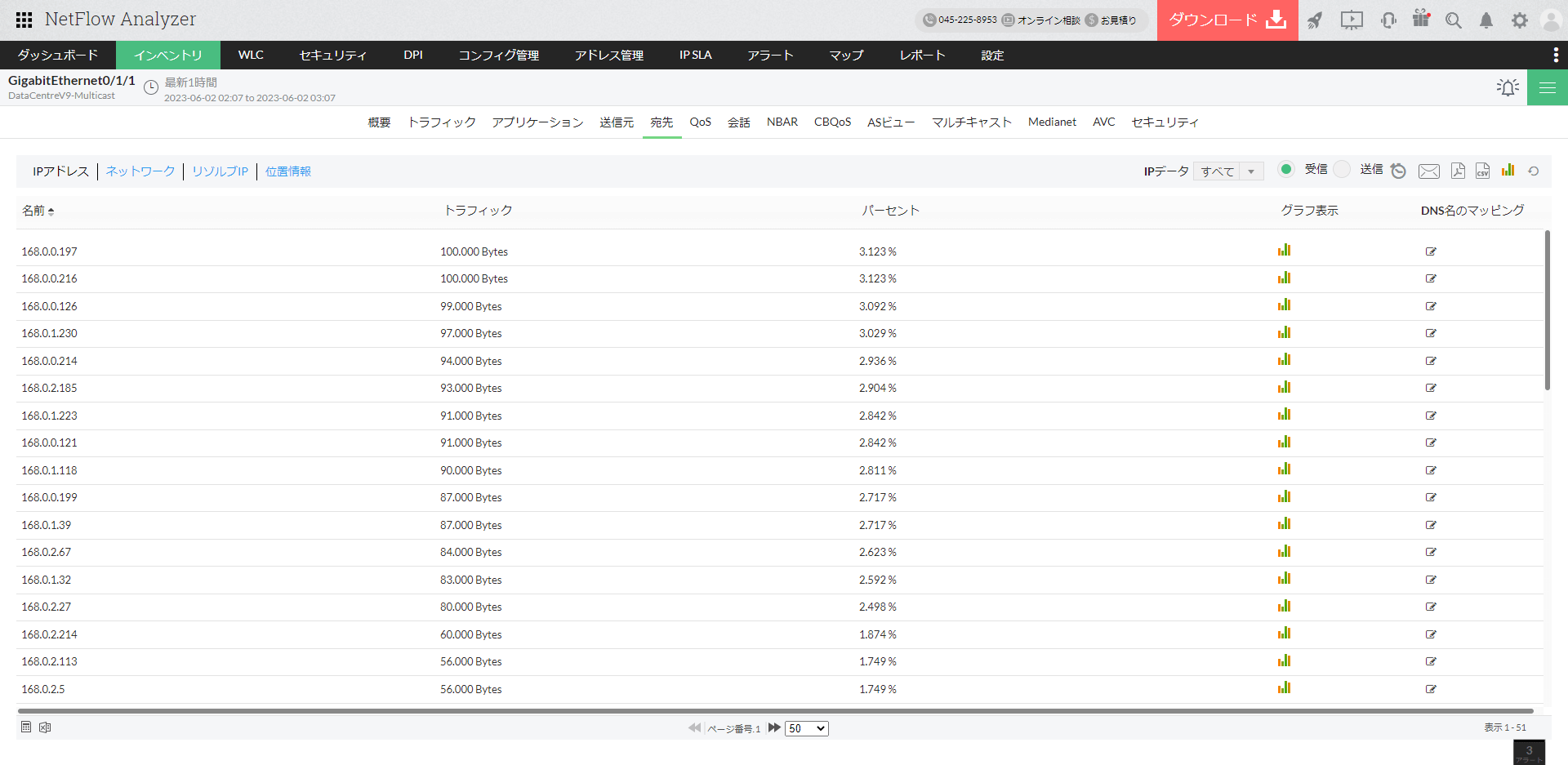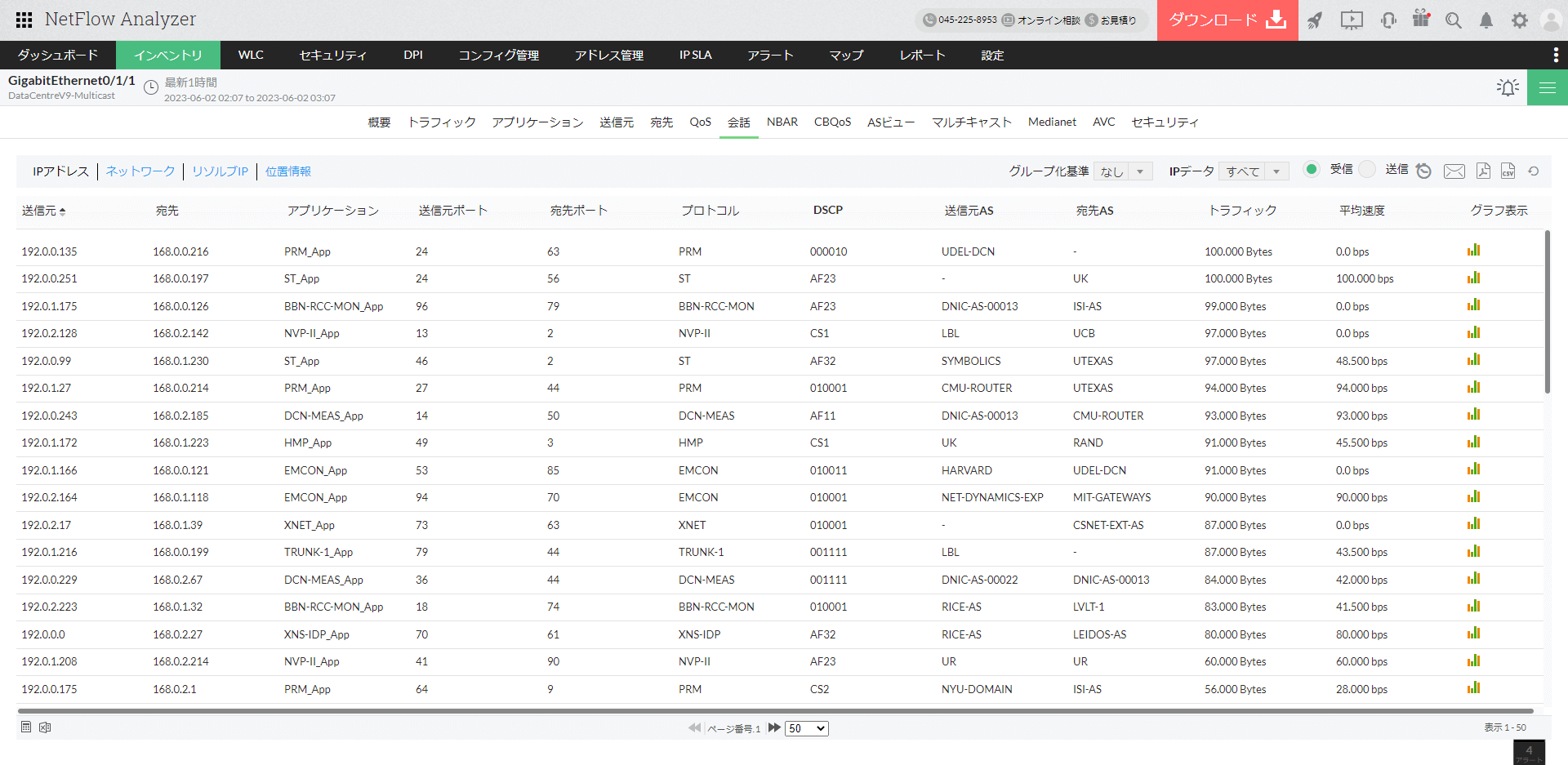トラフィック可視化機能
NetFlow Analyzerのトラフィック可視化機能では、ネットワーク帯域を通るトラフィックの内訳を詳細に把握することができます。具体的には、ネットワーク機器のインターフェースを通過するトラフィックについて、以下の視点でトラフィック量を可視化できます。
- アプリケーション別
- 送信元IPアドレス別
- 宛先IPアドレス別
- プロトコル別
- QoS別
アプリケーション別のトラフィック可視化
こちらの画面では、通信をする際に利用しているL4アプリケーション毎のトラフィック量を可視化できます。https、http、ssh、microsoft-dsなどの各種アプリケーション別のトラフィック量を、時間軸でグラフ化できるとともに、レコード形式でトラフィック量が多いアプリケーションをランキング表示します。
送信元IPアドレス別のトラフィック可視化
こちらの画面では、通信を行っている送信元IPアドレス別にトラフィック量を可視化できます。トラフィック量が多い順にランキング形式で表示され、画面上で特定のIPアドレスをクリックすることで、その送信元IPアドレスのトラフィック可視化に特化した画面へ遷移します。
そちらの画面では、宛先IPアドレスや利用しているアプリケーション毎にトラフィック量を可視化できます。
宛先IPアドレス別のトラフィック可視化
こちらの画面では、送信元IPアドレス別の可視化画面と同様に、宛先IPアドレス別にトラフィック量を可視化できます。
総合的な可視化に便利な「会話」タブ
トラフィック可視化画面の「会話」タブでは、任意の時間帯に、選択しているインターフェースの帯域幅を使っていた通信に関する情報を、一挙に可視化することができます。
この画面におけるレコード情報は、トラフィック量の多い通信がランキング形式でデフォルト表示される仕様になっています。複数のタブを参照することなく、帯域利用率が高い通信について、送信元/宛先IPアドレスやアプリケーション/プロトコルなどの情報を一挙に可視化できます。